Cómo capturar video de juego en Nintendo Switch
Publicado: 2023-02-04Si bien es bien sabido que puedes tomar capturas de pantalla mientras juegas en Nintendo Switch, también es posible capturar imágenes. A veces, las imágenes simplemente no son suficientes cuando intentas mostrar algo en el juego. Tal vez sea una secuencia de acción o quieras capturar la totalidad del escenario de un juego. Afortunadamente, no es demasiado difícil grabar un video mientras juegas un juego de Nintendo Switch.
Sin embargo, hay algunas advertencias al usar el método integrado de captura de video en el Switch, que puede no hacerlo deseable para todas las situaciones. Para eludir esto, es posible que deba usar otro método, como una tarjeta de captura. Le mostraremos cómo capturar video en un Nintendo Switch de diferentes maneras, por lo que no importa lo que quiera grabar, podrá hacerlo sin problemas.

Cómo grabar video sin una tarjeta de captura
Si bien una tarjeta de captura no es necesaria para grabar imágenes de juego en Switch, hacerlo sin una tiene algunas limitaciones. Al grabar juegos usando solo el software de la consola, solo podrá grabar hasta 30 segundos de video por grabación.
También debe tener actualizado el menú del sistema a la versión 4.0.0 o superior, y la grabación de pantalla solo se puede realizar con los siguientes juegos: The Legend of Zelda: Breath of the Wild, Mario Kart 8 Deluxe, ARMS y Splatoon 2. Estos los juegos también deben estar completamente actualizados.
Si se cumplen todos estos requisitos, puede continuar grabando imágenes del juego siguiendo los pasos a continuación.
- Mientras juegas a un juego compatible, usa tu Joy-Con izquierdo y mantén presionado el botón Capturar .
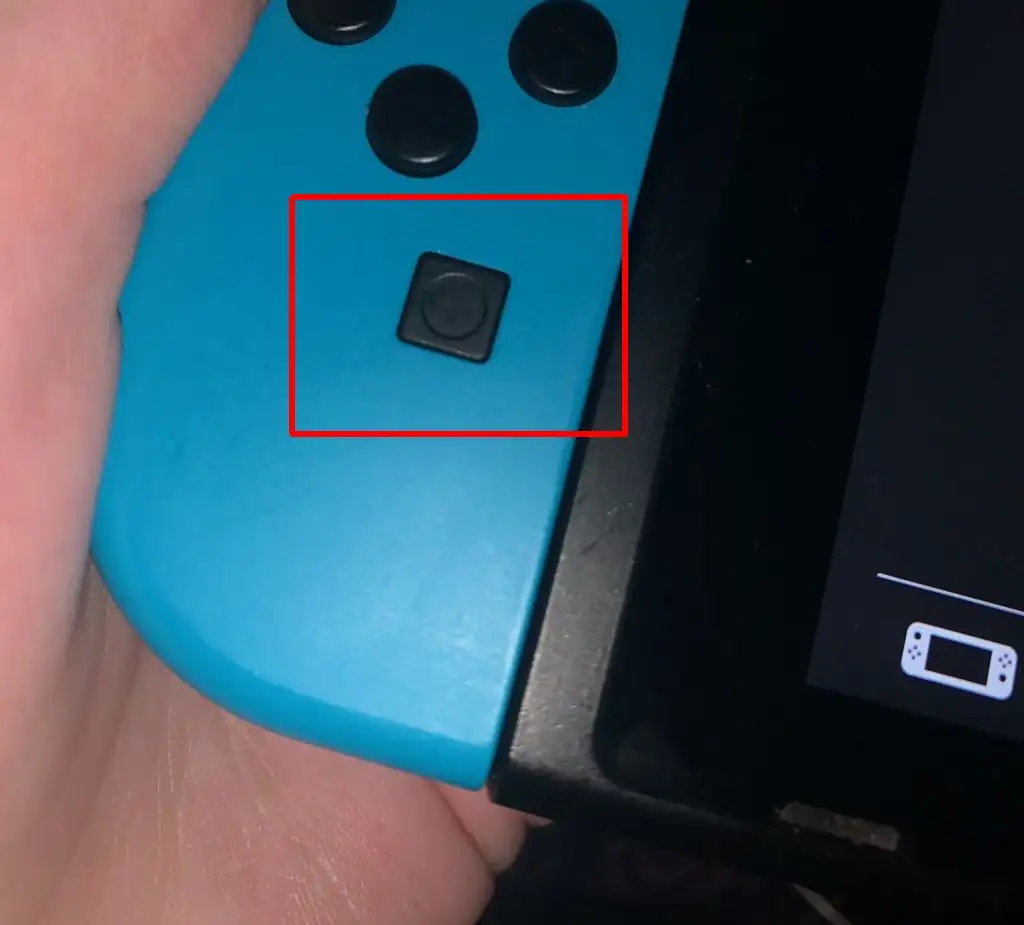
- Se grabarán hasta 30 segundos de juego antes de presionar el botón Capturar.
- Cuando finalice la grabación, recibirá una notificación en la esquina de su pantalla.
Como puede ver, la capacidad de captura de video en Nintendo Switch está muy limitada. Si bien puede ser útil si desea capturar una parte rápida de su juego, no podrá hacer grabaciones más largas ni usarlas para transmitir en vivo. Sin embargo, todavía hay opciones para poder lograr esto en su Switch.
Cómo grabar video de juego con una tarjeta de captura
Al usar una tarjeta de captura, puede grabar cantidades ilimitadas de juego, así como transmitir el juego en vivo desde el propio Switch. Su primer paso es simplemente comprar una buena tarjeta de captura en línea, como la Elgato HD60 S+ si está buscando algo de gama alta, o la tarjeta de captura TKHIN si tiene un presupuesto limitado. Hay muchas tarjetas de captura, así que encuentre una que funcione para usted.
Una vez que tenga una tarjeta de captura, siga estas instrucciones para usarla con su Nintendo Switch y capturar videos de juego más largos. Los pasos exactos para diferentes tarjetas de captura pueden variar, pero puede usar esto como una guía general.
- Coloca tu Nintendo Switch en la base.
- Conecte un extremo de un cable HDMI a su Switch y el otro extremo a su tarjeta de captura en la entrada HDMI.
- Conecte otro cable HDMI a su televisor u otro monitor, luego el otro extremo a la tarjeta de captura en el puerto de salida HDMI.
- Ahora inserte un dispositivo de almacenamiento/USB en su tarjeta de captura para guardar el video, o conecte la tarjeta de captura a una computadora para guardar o transmitir el juego.
- Abra el juego que desea grabar e inicie la grabación en su dispositivo de captura. Cuando haya terminado de grabar, asegúrese de finalizar también la función de grabación en su dispositivo de captura.
Aunque hay un costo inicial y una configuración relacionados con el uso de este método, sin duda es la mejor opción. Puede grabar cualquier juego durante cualquier período de tiempo y tener imágenes de juego impecables que puede cargar en línea, editar o transmitir en vivo.
Cómo transferir videos de juegos guardados en Nintendo Switch
Si eligió la opción de grabación incorporada para capturar el juego, es posible que se pregunte cómo puede transferir estos videos a otro dispositivo. Si desea enviar estos videos a su teléfono inteligente o tableta, puede hacerlo muy fácilmente usando la función de transferencia.
- Desde el menú de inicio de Switch, navegue hasta Álbum .
- Encuentra el video que deseas transferir y selecciónalo.
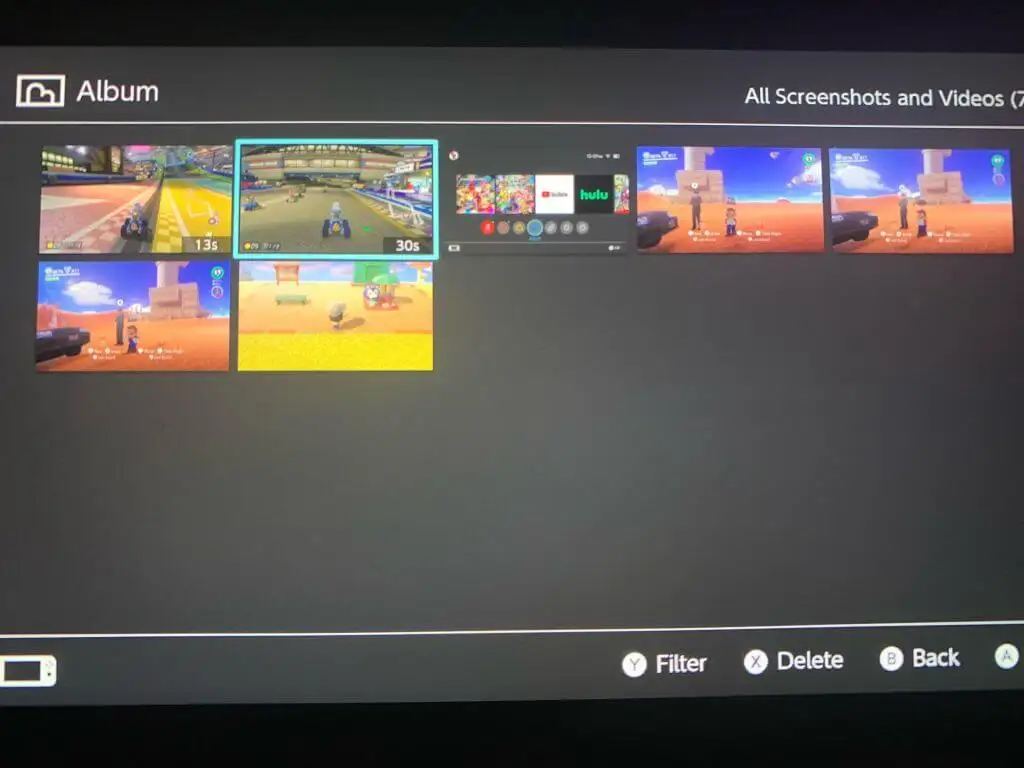
- Presione A para abrir el menú y luego seleccione Enviar a teléfono inteligente . Solo puede enviar un video a la vez a un dispositivo inteligente.
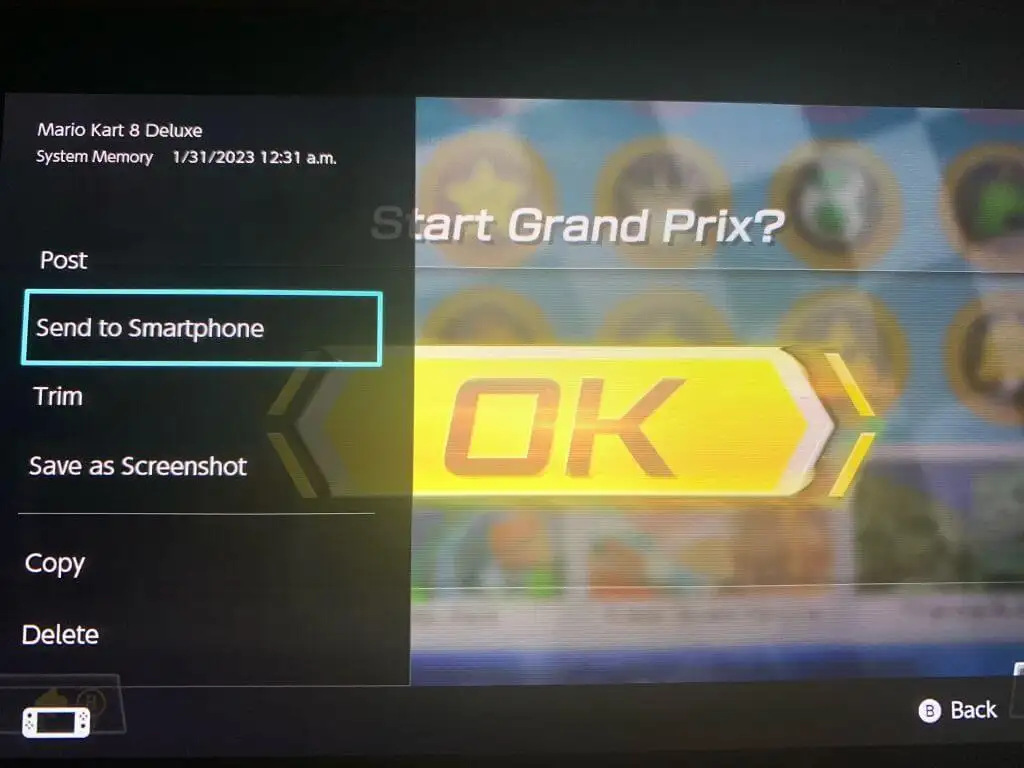
- Escanea el código QR que aparece en pantalla con tu smartphone/tablet. Puede usar su cámara incorporada o descargar una aplicación para hacer esto.
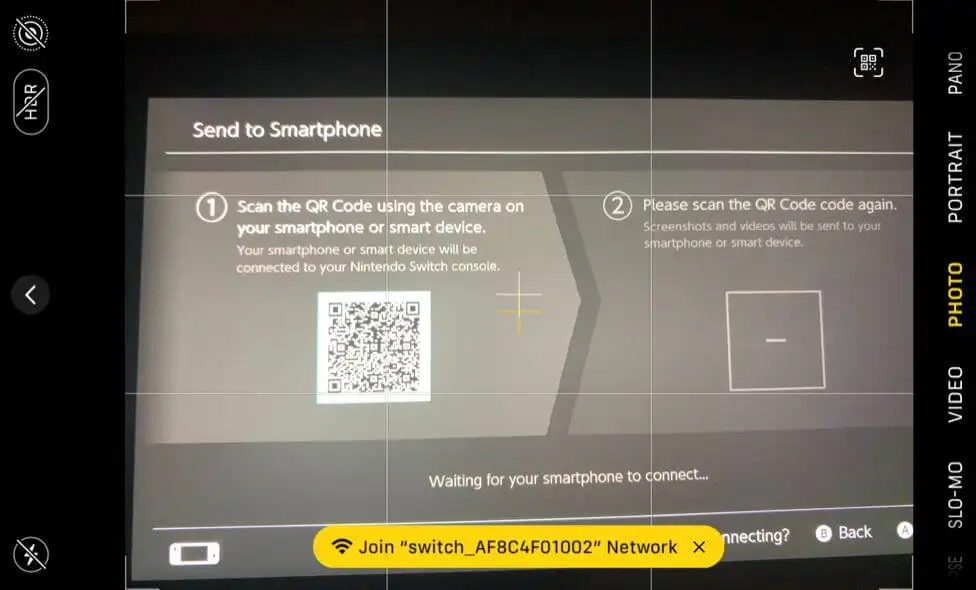
- Conéctese a la red Wi-Fi que aparece en su dispositivo.
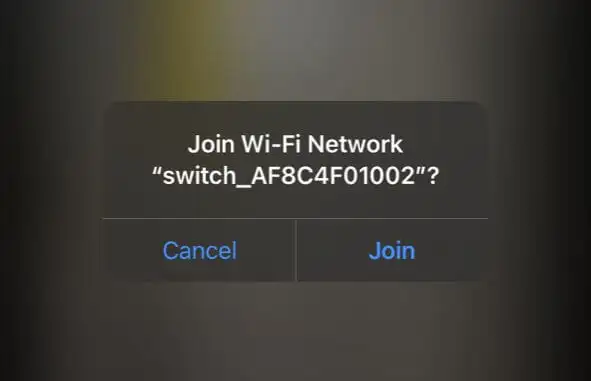
- Escanea el segundo código QR que aparece en la pantalla de tu Switch.
- Su video debe aparecer en una página web en su teléfono inteligente o tableta. Manténgalo presionado para descargarlo.
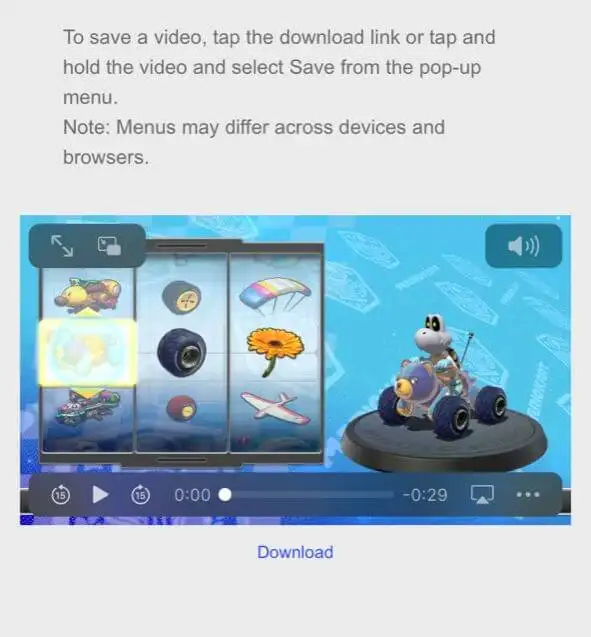
Esta es una forma súper rápida de enviar videos grabados en su Switch a otro dispositivo. Sin embargo, si desea enviar videos a su computadora, también puede hacerlo. Para este método, solo necesitará un cable USB-C para poder conectar su Switch a su PC.

- En la pantalla principal de Switch, seleccione Configuración > Administración de datos.
- Vaya a Administrar capturas de pantalla y videos > Copiar a una computadora a través de una conexión USB .
- Conecte su cable USB al Switch, así como a su computadora. Asegúrese de que el extremo del conmutador esté conectado al puerto USB-C en la parte inferior del conmutador, no a los puertos USB de la base.
- Una vez conectado, seleccione los videos que desea transferir a su computadora desde su Switch.
Si no desea hacerlo de esta manera, también puede enviar videos a su computadora desde su dispositivo inteligente, posiblemente subiéndolos a un servicio de alojamiento como Dropbox o Google Drive.
Cómo recortar y editar video en el Switch
Si desea editar o recortar videos antes de enviarlos, puede hacerlo directamente en Switch. Solo se necesitan unos pocos pasos desde el álbum de fotos/videos de Switch.
- Desde la pantalla de inicio de Switch, abra el Álbum .
- Navegue hasta el video que desea editar y seleccione Compartir y editar > Recortar .
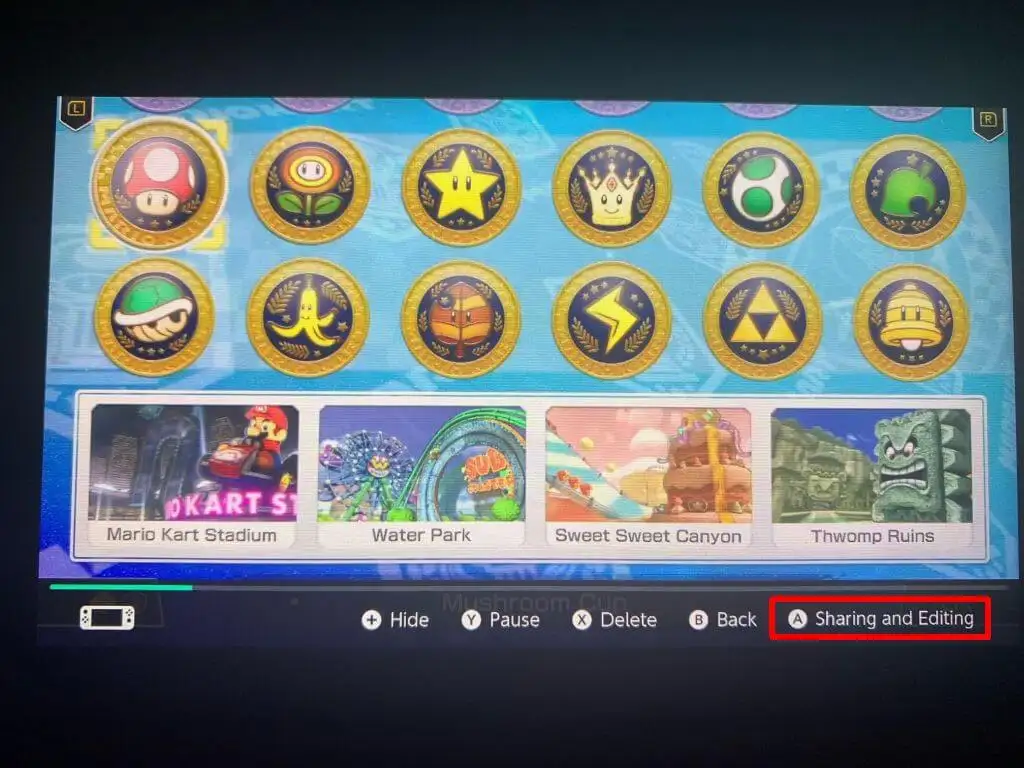
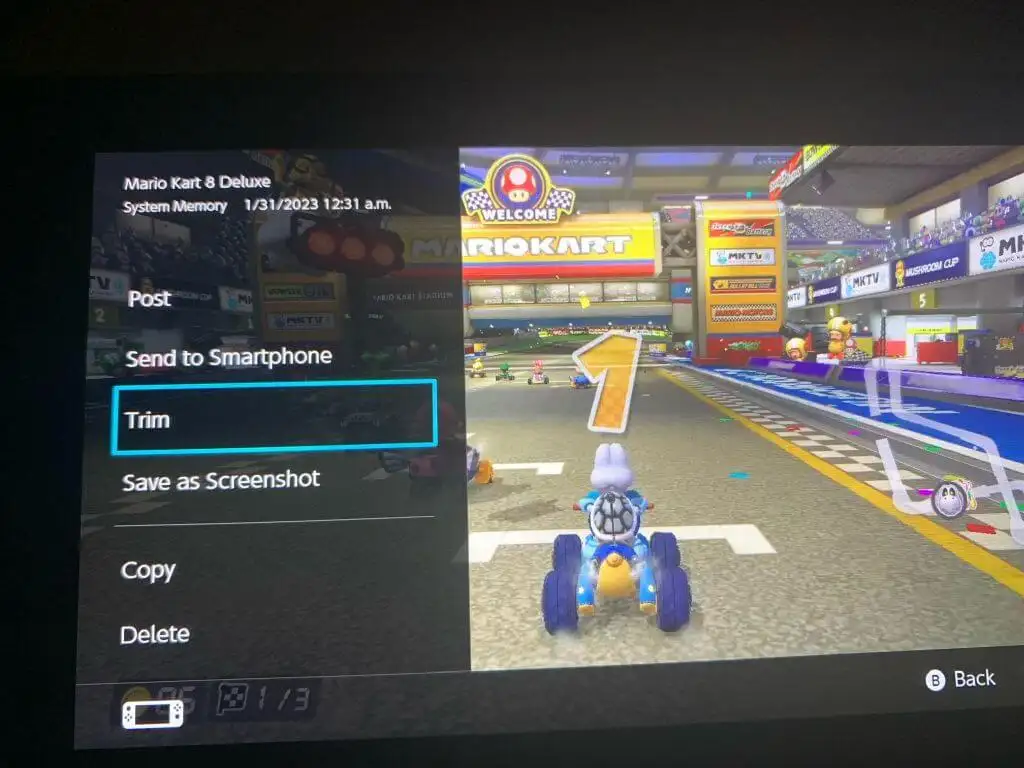
- Mueva el marcador izquierdo al punto en el que desea que comience el video, luego seleccione Siguiente. Mueva el siguiente marcador al punto en el que desea que termine el video.
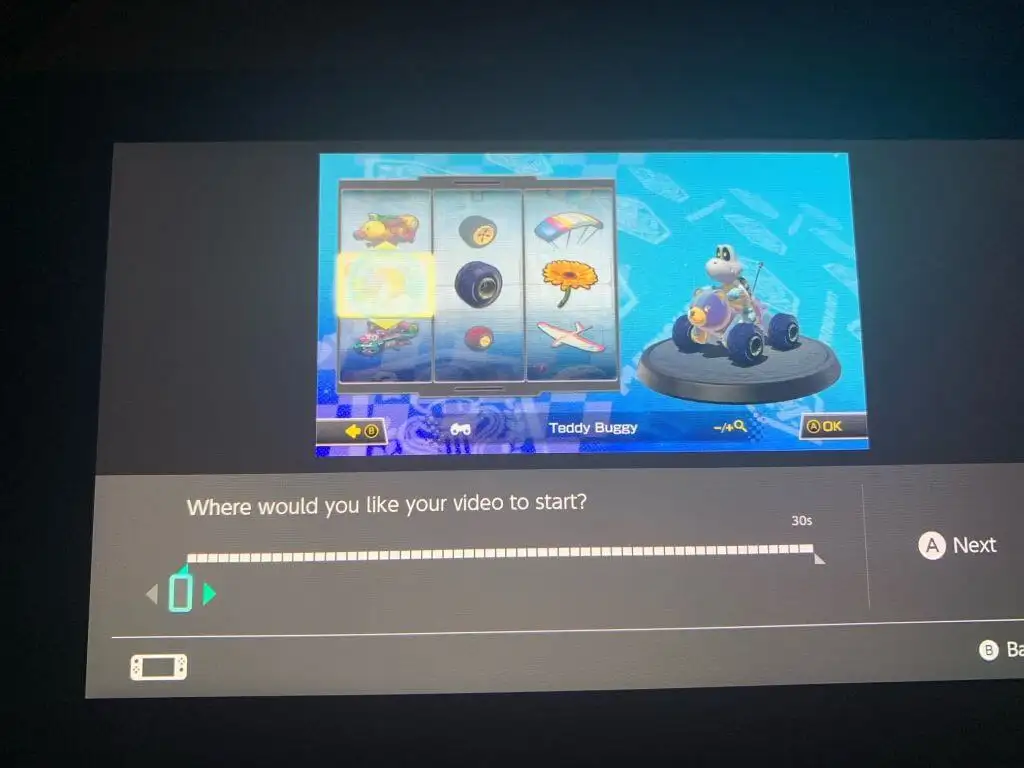
- Seleccione Guardar y el nuevo video recortado se guardará en el Álbum.
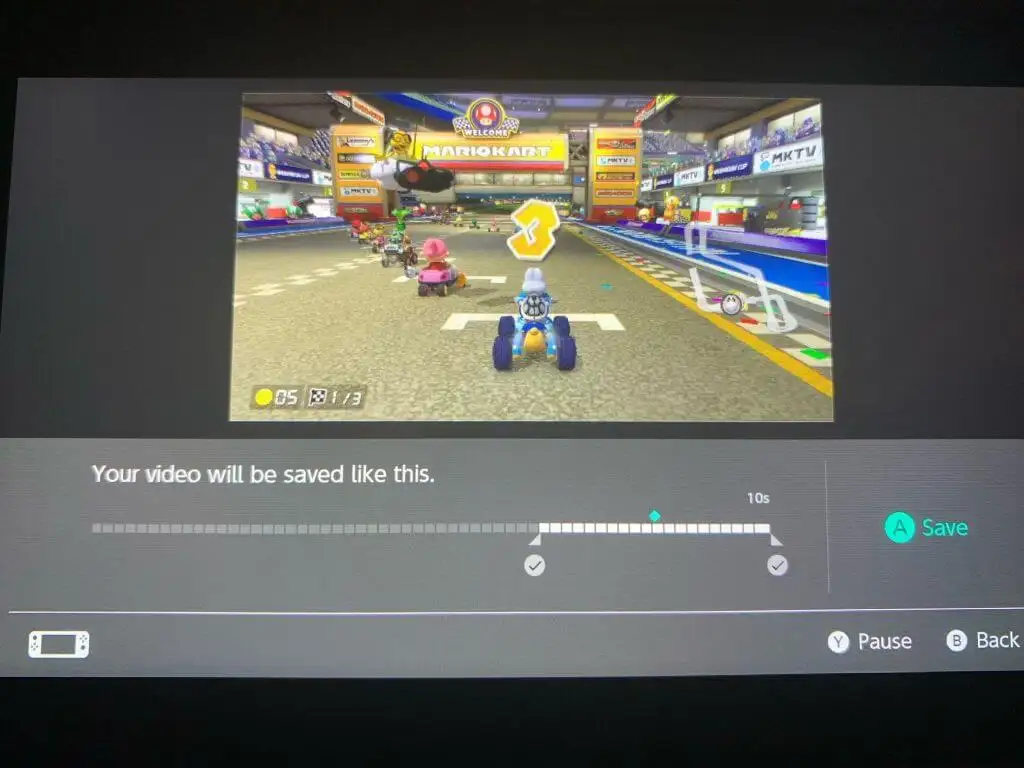
También puede publicar rápidamente videos que haya tomado en Switch seleccionando el video que desea publicar y yendo a Compartir y editar > Publicar . Desde allí, solo tendrá que seleccionar la plataforma de redes sociales en la que desea publicar.
Obtenga excelentes videos de juegos en Switch
Afortunadamente, hay algunas buenas maneras de capturar secuencias de juego de Switch y compartirlas en línea. Ya sea que desee tomar videos rápidos y simples o capturar grandes cantidades de imágenes, ambos son posibles en la consola. El Switch también viene con algunas herramientas excelentes para recortar y publicar sus clips grabados. Así que no importa cómo quieras compartir tus hazañas de videojuegos, hay una manera de hacerlo.
